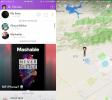Πώς να απενεργοποιήσετε τα κορυφαία μηνύματα ηλεκτρονικού ταχυδρομείου στις εφαρμογές Gmail
Η διαχείριση των εισερχομένων σας σε ένα τηλέφωνο είναι διαφορετική από ό, τι όταν το κάνετε από την επιφάνεια εργασίας. Υπάρχουν διάφοροι παράγοντες που πρέπει να λάβετε υπόψη κατά την ανάγνωση μηνυμάτων ηλεκτρονικού ταχυδρομείου στο τηλέφωνό σας. τη μικρότερη οθόνη, πολλές εργασίες σε ένα τηλέφωνο και να βεβαιωθείτε ότι δεν θα χάσετε τίποτα σημαντικό. Οι πελάτες ηλεκτρονικού ταχυδρομείου στο τηλέφωνο δεν είναι καν ίδιοι εξελιγμένα όπως αυτά στην επιφάνεια εργασίας αλλά το Gmail κάνει μια αρκετά καλή προσπάθεια. Ένα χαρακτηριστικό που έχει είναι ότι ομαδοποιεί αυτόματα κορυφαία μηνύματα ηλεκτρονικού ταχυδρομείου από διάφορες κατηγορίες και αυτό βοηθά στην αποφυγή απώλειας σημαντικών μηνυμάτων. Εάν δεν σας αρέσει η λειτουργία, μπορείτε να απενεργοποιήσετε τα κορυφαία μηνύματα ηλεκτρονικού ταχυδρομείου στις εφαρμογές Gmail από τις ρυθμίσεις της. Δείτε πώς.
Απενεργοποίηση κορυφαίων email
Ανοίξτε την εφαρμογή Gmail και πατήστε το εικονίδιο χάμπουργκερ επάνω αριστερά και μετακινηθείτε στο κάτω μέρος του συρταριού πλοήγησης. Πατήστε Ρυθμίσεις. Εάν έχετε διαμορφώσει περισσότερους από έναν λογαριασμούς, θα έχετε την επιλογή να απενεργοποιήσετε τα κορυφαία μηνύματα ηλεκτρονικού ταχυδρομείου ανά λογαριασμό. Επιλέξτε τον λογαριασμό για τον οποίο θέλετε να απενεργοποιήσετε τα κορυφαία μηνύματα ηλεκτρονικού ταχυδρομείου.
Πραγματοποιήστε κύλιση προς τα κάτω και αναζητήστε την επιλογή "Ενεργοποίηση ομαδοποίησης κορυφαίων email" και απενεργοποιήστε τον διακόπτη. Βεβαιωθείτε ότι έχετε κλείσει την εφαρμογή στη συσκευή σας αφού πραγματοποιήσετε αυτήν την αλλαγή.
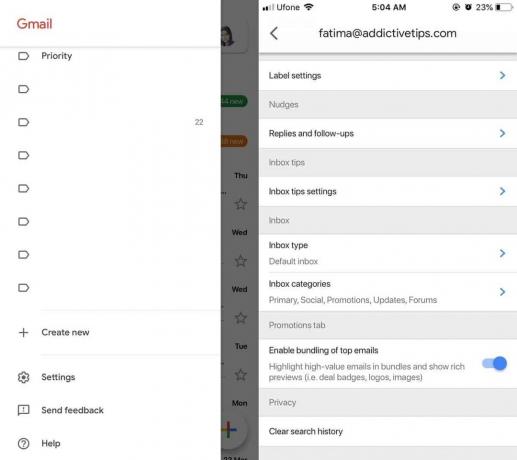
Όταν ανοίξετε στη συνέχεια την εφαρμογή και επισκεφθείτε ένα από τα εισερχόμενα, τα κορυφαία μηνύματα ηλεκτρονικού ταχυδρομείου δεν θα ομαδοποιηθούν. Αντ 'αυτού, όλα θα ταξινομηθούν με χρονολογική σειρά.
Αυτή η δυνατότητα και αυτή η επιλογή δεν είναι διαθέσιμη στην έκδοση ιστού του Gmail.
Ωστόσο, η ενεργοποίηση αυτής της επιλογής είναι αρκετά εύκολη, η ενεργοποίηση του διακόπτη δεν λειτουργεί τόσο γρήγορα όσο η απενεργοποίηση. Φαίνεται ότι η εφαρμογή θα χρειαστεί λίγο χρόνο και για να φτάσει κάποια νέα μηνύματα ηλεκτρονικού ταχυδρομείου. Στη συνέχεια, η εφαρμογή θα αναλύσει και θα επιλέξει ποια είναι τα πιο σημαντικά. Τα κορυφαία μηνύματα ηλεκτρονικού ταχυδρομείου επιλέγονται μόνο για τα εισερχόμενα κοινωνικής δικτύωσης, προωθήσεων και ενημερώσεων. Για τα Κύρια εισερχόμενα, δεν θα βλέπετε κορυφαία μηνύματα ομαδοποίησης.
Εάν θέλετε τα στοιχεία να ομαδοποιούνται αλλά δεν σας αρέσουν τα κορυφαία δέματα email, μπορείτε να αλλάξετε τα κύρια εισερχόμενά σας από τις ίδιες ρυθμίσεις λογαριασμού. Υπάρχει μια επιλογή τύπου Εισερχομένων που σας επιτρέπει να ομαδοποιήσετε σημαντικά μηνύματα ηλεκτρονικού ταχυδρομείου, όπως προσδιορίζονται από το Gmail, και να αντικαταστήσετε τα προεπιλεγμένα Κύρια εισερχόμενα με αυτά. Άλλες επιλογές περιλαμβάνουν, Εισαγωγή πρώτα, Πρώτα αστέρι και Εισερχόμενα προτεραιότητας. Όλες αυτές οι επιλογές αντικαθιστούν τα προεπιλεγμένα εισερχόμενα, τα οποία είναι μια χρονολογική προβολή των συνομιλιών σας "one-on-one". Και πάλι, αυτό μπορεί να ρυθμιστεί ανά λογαριασμό αν έχετε διαμορφώσει περισσότερους από έναν λογαριασμούς στην εφαρμογή Gmail.
Έρευνα
Πρόσφατες δημοσιεύσεις
Πώς να χρησιμοποιήσετε τις νέες επιλογές κοινής χρήσης και ενσωμάτωσης της Vine
Από την κυκλοφορία του, η Vine έχει απολαύσει μια αξιοπρεπή εκτέλεσ...
Σύρετε προς τα αριστερά για κατάργηση εγγραφής από ένα ενημερωτικό δελτίο στο iPhone σας
Αν υπάρχει ένα πράγμα που έχει αποδείξει ο Tinder είναι ότι το να σ...
Πώς να ενεργοποιήσετε τη λειτουργία Ghost στο Snapchat
Το Snapchat έκανε πάντα κάτι μοναδικό με την τοποθεσία. Χρησιμοποιε...